ከአይፓድ ወደ አፕል ቲቪ መልቀቅ የሚቻለው ለApple AirPlay ምስጋና ነው። መተግበሪያው ዥረት መልቀቅን ባይደግፍም የሞባይል መሳሪያዎን ማሳያ በቴሌቪዥንዎ ላይ ማንጸባረቅ ይችላሉ። ስክሪን በማንጸባረቅ ቪዲዮዎችን ማየት እና ጨዋታዎችንም በትልቁ ስክሪን መጫወት ትችላለህ።
በዚህ ጽሁፍ ውስጥ ያሉት መመሪያዎች iPhones፣ iPads እና iPod touches ጨምሮ በሁሉም የiOS መሳሪያዎች ላይ ተፈጻሚ ይሆናሉ።
ስክሪን ማንጸባረቅ ምንድነው?
ቪዲዮን ከእርስዎ አይፓድ ወደ አፕል ቲቪ በኤርፕሌይ እንዴት እንደሚለቅቁ
አንዳንድ የiOS መተግበሪያዎች ለAirPlay ቤተኛ ድጋፍ ይሰጣሉ። ቪዲዮ በሚጫወቱበት ጊዜ የ AirPlay አዶን ይፈልጉ (የላይ ቀስት ያለው ስክሪን)። ነካ ያድርጉት፣ ከዚያ መውሰድ ለመጀመር የእርስዎን ስማርት ቲቪ ይምረጡ። ዥረት መልቀቅን ለማቆም አይፓድዎን ይንኩ እና ከዚያ ተንቀሳቃሽ መሳሪያዎን ከዝርዝሩ ውስጥ ይምረጡ።
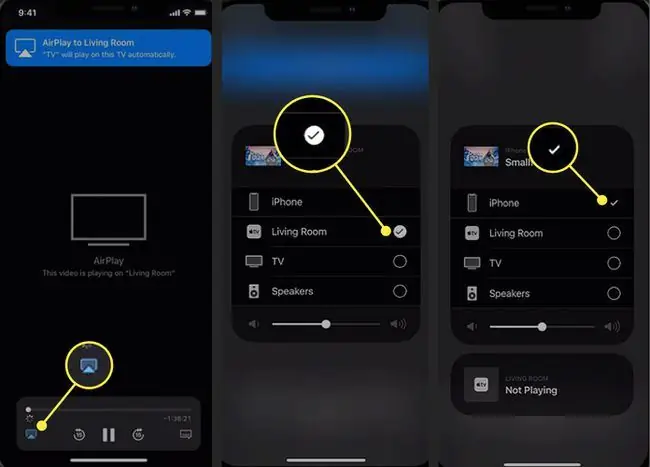
የእርስዎን አይፓድ ስክሪን ወደ አፕል ቲቪ እንዴት እንደሚያንጸባርቅ
AirPlayን በመተግበሪያ መጠቀም ካልቻሉ፣ ሌላው አማራጭዎ ስክሪን ማንጸባረቅ ነው። ይህ ባህሪ እንዲሰራ የእርስዎ አይፓድ እና አፕል ቲቪ ከተመሳሳይ የWi-Fi አውታረ መረብ ጋር መገናኘት አለባቸው። የእርስዎን የiOS መሳሪያ ማሳያ በእርስዎ አፕል ቲቪ ላይ ለማንፀባረቅ፡
- አፕል ቲቪዎን ያብሩት።
- ከመልቀቅ የሚፈልጉትን የiPad መተግበሪያ ይክፈቱ።
-
ከስክሪኑ በላይኛው ቀኝ ጥግ ወደ ታች በማንሸራተት የiPad መቆጣጠሪያ ማእከልን ይክፈቱ።

Image -
መታ ያድርጉ ስክሪን ማንጸባረቅ።

Image -
በሚታየው ምናሌ ውስጥ የእርስዎን የአፕል ቲቪ ስም ይንኩ።

Image -
የእርስዎ iPad ስክሪን በእርስዎ ቲቪ ላይ ይታያል። መልቀቅን ለማቆም በመቆጣጠሪያ ማዕከሉ ውስጥ ወደ የማያ ማንጸባረቅ ምናሌ ይመለሱ እና ማንጸባረቅ አቁምን መታ ያድርጉ። ይንኩ።

Image የእርስዎን አይፓድ ስክሪን በወርድ (አግድም) እና በቁመት (ቋሚ) አቅጣጫዎች ላይ ጡባዊውን በማሽከርከር ማንጸባረቅ ይችላሉ።
ስክሪን ማንጸባረቅ እንዴት መላ መፈለግ እንደሚቻል
የአፕል ቲቪ አማራጩ በስክሪን ማንጸባረቅ መስኮቱ ላይ ግራጫ ከሆነ አይፓድ በአውታረ መረቡ ላይ ሊያየው አይችልም። በጣም የተለመደው ምክንያት አይፓድ እና አፕል ቲቪ በተመሳሳይ የዋይ ፋይ አውታረ መረብ ላይ አይደሉም። አይፓድ የውሂብ ግንኙነት ያለው አይፓድ ከWi-Fi ጋር መገናኘቱን ያረጋግጡ እና ከዚያ ሁለቱም መሳሪያዎች ከቤትዎ አውታረ መረብ ጋር የተገናኙ መሆናቸውን ያረጋግጡ።
ሁለቱም መሳሪያዎች ከአንድ አውታረ መረብ ጋር የተገናኙ ከሆኑ ነገር ግን የስክሪን መስተዋቱ የማይሰራ ከሆነ የእርስዎን አፕል ቲቪ እና አይፓድዎን እንደገና ለማስጀመር ይሞክሩ።አፕል ቲቪን ዳግም ለማስጀመር ወደ ቅንጅቶች > ሲስተም > ዳግም አስጀምር የመዝጋት ትእዛዝ እስክታገኝ ድረስ የመቀስቀሻ/የማገድ ቁልፍን በመያዝ iPad ን እንደገና ያስነሱት።
ስክሪኑ በትክክል ቢያንጸባርቅ፣ነገር ግን መተግበሪያዎን ሲጀምሩ ባዶ ከሆነ፣መተግበሪያው ባህሪው ሊሰናከል ይችላል። አንዳንድ የዥረት መተግበሪያዎች ተጠቃሚዎች የተጠበቀ ይዘት እንዳያሰራጩ ለመከላከል ስክሪን ማንጸባረቅን አይደግፉም።
ተጫኑ እና የመቀስቀሻ/ተንጠልጣይ እና የመነሻ ቁልፎቹን ለጥቂት ሰኮንዶች ተጭነው ጠንከር ያለ ዳግም ማስጀመር የተለመደ ዘዴ ካልሰራ።






